小米手机咋截屏
手机作为国内主流智能手机品牌之一,其系统MIUI提供了多种灵活的截屏方式,满足不同场景和用户习惯的需求,以下是详细的操作指南和功能说明:

小米手机截屏方法汇总
| 方式 | 操作步骤 | 适用场景 | 注意事项 |
|---|---|---|---|
| 电源键+音量下键 | 同时按下手机右侧的电源键和音量减小键,保持约1秒。 | 通用场景(如游戏、视频) | 需精准按键,部分机型可能需调整按键时序。 |
| 三指下滑 | 在屏幕上用三个手指同时向下滑动(需提前在设置中开启)。 | 单手操作、快速截屏 | 默认关闭,需手动开启;仅支持全屏截取。 |
| 通知栏快捷按钮 | 从屏幕顶部下滑调出通知栏,点击“截屏”图标(若未显示需左滑扩展快捷开关)。 | 快速访问、临时截屏 | 快捷开关可自定义排序,部分机型需滑两次调出。 |
| 悬浮球截屏 | 打开设置中的“悬浮球”功能,点击悬浮球中的“截屏”按钮。 | 习惯悬浮球操作的用户 | 需手动开启悬浮球功能,可自定义按钮布局。 |
| 小爱同学语音截屏 | 唤醒小爱同学,说“截屏”,系统自动完成操作。 | 双手不便时(如做饭、开车) | 需开启语音唤醒功能,需网络或本地识别支持。 |
| 长按返回键 | 在设置中将“长按返回键”设置为截屏(需关闭三指下滑冲突)。 | 喜欢实体键操作的用户 | 需调整系统导航方式,可能与三指手势冲突。 |
| 长截屏 | 普通截屏后点击预览图,选择“滚动截屏”,向下滑动屏幕拼接长图。 | 网页、文档、聊天记录 | 滑动速度需均匀,部分机型可能无此功能。 |
| 局部截屏 | 截屏后点击预览图,使用裁剪工具框选保留区域(或直接画圈截取)。 | 只需部分内容时 | 需MIUI版本支持,部分机型需借助第三方应用。 |
详细操作步骤及功能说明
电源键+音量下键(最基础方法)
- 操作:同时按下电源键和音量减小键,保持约1秒,屏幕闪烁并发出快门声表示成功。
- 特点:
- 兼容性最强,所有小米机型均支持。
- 适合任何界面(包括游戏、视频)。
- 注意:若按键无反应,可能是按键故障或系统卡顿,尝试重启手机。
三指下滑截屏(手势便捷)
- 设置:进入【设置】→【附加功能】→【快捷手势】→开启“三指下滑截屏”。
- 操作:在屏幕上用三根手指快速向下滑动(建议从屏幕中部开始)。
- 特点:
- 单手操作友好,效率高。
- 默认关闭,需手动开启。
- 注意:部分MIUI版本路径可能为【设置】→【更多设置】→【快捷手势】。
通知栏快捷按钮
- 操作:下拉通知栏,找到“截屏”图标(图标可能为剪刀或手机缩略图),点击即可。
- 特点:
- 快捷直观,无需记忆组合键。
- 可与其他快捷功能(如WiFi、亮度)并列显示。
- 注意:若快捷开关未显示,需左滑扩展通知栏二次菜单。
悬浮球截屏
- 设置:进入【设置】→【更多设置】→【悬浮球】,开启开关并自定义按钮功能。
- 操作:点击屏幕侧边呼出的悬浮球,选择“截屏”按钮。
- 特点:
- 适合不喜欢物理按键或手势的用户。
- 可拖动悬浮球至任意位置,支持其他快捷操作(如返回、主页)。
- 注意:需手动开启,部分精简系统版本可能不支持。
小爱同学语音截屏
- 设置:进入【设置】→【小爱同学】→开启“语音唤醒”,录制唤醒词。
- 操作:唤醒手机后,直接说“小爱同学,截屏”。
- 特点:
- 双手占用时(如做饭、开车)更实用。
- 支持自定义指令(如“小爱小爱,帮我截屏”)。
- 注意:需网络或本地语音识别支持,嘈杂环境可能识别失败。
长截屏(滚动截取)
- 操作:普通截屏后,点击屏幕右上角的预览图,选择“滚动截屏”,向下滑动页面至所需长度。
- 特点:
- 自动拼接长图,无需手动拼图。
- 适用于微信聊天记录、长网页、文档。
- 注意:滑动速度过快可能导致截取不完整,部分机型可能在通知栏提供“继续滚动截图”选项。
局部截屏
- 操作:截屏后点击预览图,使用裁剪工具框选区域,或直接在屏幕上画圈截取(部分机型支持)。
- 特点:
- 精准保留需要的内容,避免冗余信息。
- 支持二次编辑(涂鸦、添加文字)。
- 注意:需MIUI版本支持,低版本可能需借助第三方应用。
常见问题与解决方法
问题1:截屏快捷键失效怎么办?
- 解答:
- 检查按键是否损坏(尝试重启手机)。
- 查看是否与其他应用(如游戏)的按键设置冲突。
- 尝试更换截屏方式(如三指下滑或通知栏按钮)。
问题2:截图后如何快速编辑或分享?
- 解答:
- 点击截屏预览图可直接进入编辑模式(裁剪、涂鸦、添加文字)。
- 编辑后点击“保存”或“分享”,可选择微信、QQ等直接发送。
- 如需批量处理,可在相册中找到截图文件夹统一管理。
通过以上方法,可根据场景和习惯选择最适合的截屏方式,无论是追求效率的手势操作,还是注重精准性的局部截取,小米手机都能满足需求,建议新手从电源键+音量下键或通知栏按钮入手,逐步探索其他高级功能
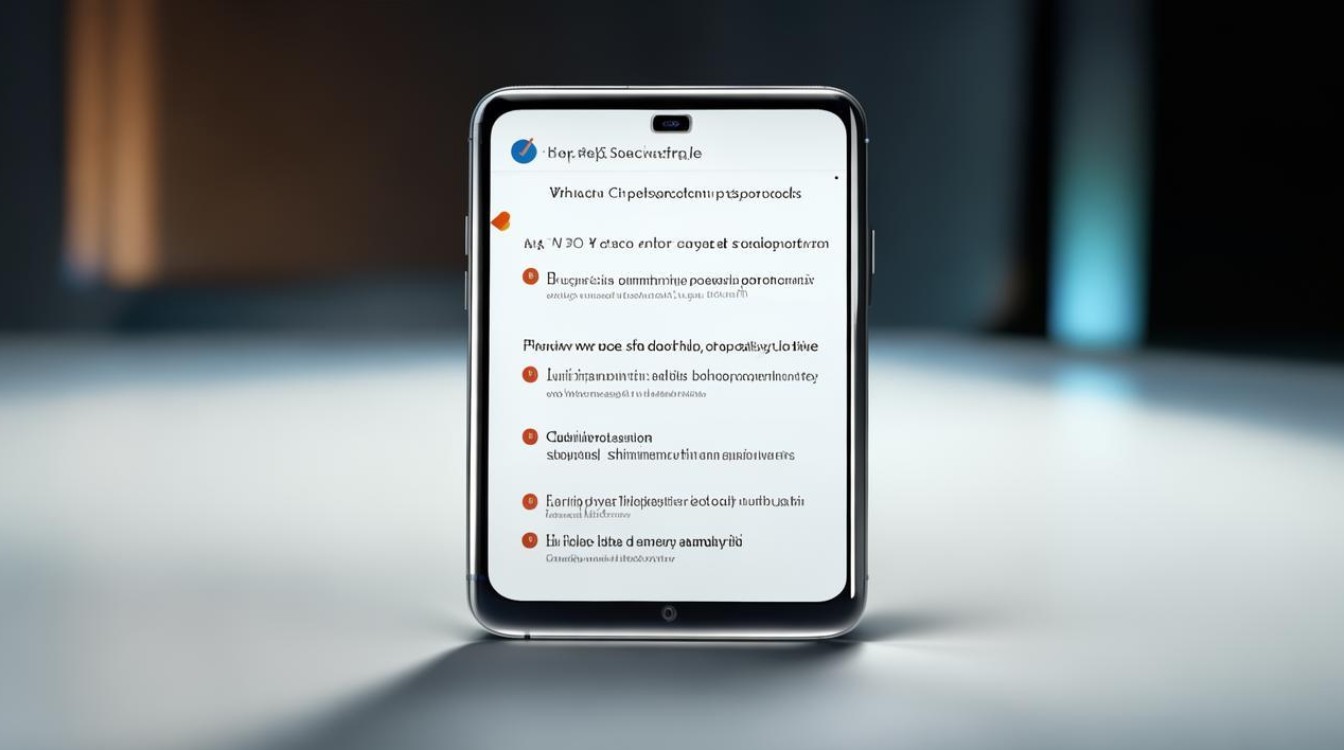
版权声明:本文由环云手机汇 - 聚焦全球新机与行业动态!发布,如需转载请注明出处。


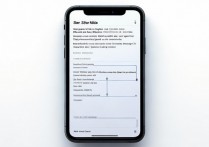









 冀ICP备2021017634号-5
冀ICP备2021017634号-5
 冀公网安备13062802000102号
冀公网安备13062802000102号